- Een back-up maken van foto's vanaf hun iPhone is iets dat veel gebruikers vaak doen.
- Als zodanig is de onderstaande gids geschreven om diegenen te helpen die problemen ondervinden tijdens de overdracht.
- Voor meer handleidingen over dit onderwerp, bekijk onze speciale hub voor het delen van bestanden.
- Heeft u problemen met uw besturingssysteem? Dan moet je misschien eens bij ons langskomen Windows 10 Fix-pagina ook.
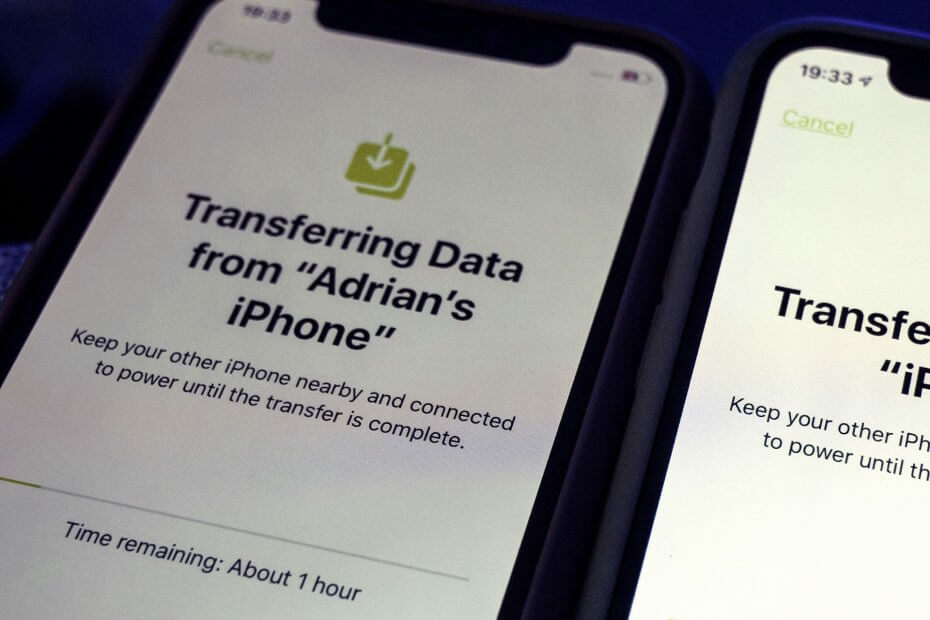
- Download Restoro PC Reparatie Tool die wordt geleverd met gepatenteerde technologieën (patent beschikbaar) hier).
- Klik Start scan om Windows-problemen te vinden die pc-problemen kunnen veroorzaken.
- Klik Repareer alles om problemen op te lossen die de beveiliging en prestaties van uw computer beïnvloeden
- Restoro is gedownload door 0 lezers deze maand.
Windows 10 doet het tot nu toe geweldig, maar sommige gebruikers hebben gemeld dat ze problemen hebben met het overzetten van hun foto's van hun iPhones naar Windows 10.
Het lijkt erop dat ze geen foto's van iPhone naar Windows 10 kunnen overbrengen, wat ze ook proberen. Als u een van die gebruikers bent, wilt u misschien deze tips hieronder lezen.
Hoe breng ik foto's over van iPhone naar Windows 10?
1. Controleer of het iTunes Apple Mobile Device USB-stuurprogramma is geïnstalleerd
- Verbind je iPhone met je computer. Als iTunes actief is, sluit het dan.
- druk op Windows-toets + X openen Win + X-menu. Selecteer Apparaat beheerder van de lijst.
- Vind Universal Serial Bus-controller en druk op plus om de lijst uit te vouwen. Vind Apple mobiel apparaat USB Bestuurder op de lijst.
- Als de naam van het stuurprogramma geen pijl naar beneden heeft, ! of ? of ernaast, betekent dit dat het succesvol is geïnstalleerd en dat er mogelijk een conflict is met software van derden.
- Als er een pijl naar beneden is, moet u mogelijk het stuurprogramma inschakelen, en als dat er is: ! of ?, moet u mogelijk het stuurprogramma opnieuw installeren.
- Als de USB-stuurprogramma voor Apple mobiel apparaat niet beschikbaar is in de lijst, dan heb je mogelijk een probleem met je USB-poort, dus probeer een andere poort gedurende minstens 30 seconden. In het ergste geval is uw iOS-apparaat mogelijk niet compatibel met chipsetstuurprogramma's en kunt u proberen uw chipset- en moederbordstuurprogramma's bij te werken.
Stuurprogramma's automatisch bijwerken
Als deze methode niet werkt of als u niet over de nodige computervaardigheden beschikt om de stuurprogramma's handmatig bij te werken/op te lossen, raden we u ten zeerste aan om dit automatisch te doen met behulp van een speciale tool.
Deze tool is goedgekeurd door Microsoft en Norton Antivirus. Na verschillende tests kwam ons team tot de conclusie dat dit de best geautomatiseerde oplossing is. Hieronder vindt u een korte handleiding over hoe u dit kunt doen.
Stuurprogramma's automatisch bijwerken
Het handmatig downloaden van stuurprogramma's is een proces waarbij het risico bestaat dat het verkeerde stuurprogramma wordt geïnstalleerd, wat tot ernstige storingen kan leiden.
De veiligere en gemakkelijkere manier om stuurprogramma's op een Windows-computer bij te werken, is door een automatisch hulpprogramma te gebruiken.

DriverFix
Installeer, update en repareer uw USB-stuurprogramma's in een mum van tijd en laat uw iPhone weer werken met behulp van dit fantastische pc-hulpprogramma.
Bezoek website
2. Ontgrendel je iPhone en stel je pc in als een vertrouwd apparaat
- Voordat u bestanden overzet naar Windows 10, moet u ervoor zorgen dat u uw iOS-apparaat ontgrendelt met uw toegangscode, vooral als u het nog nooit eerder met uw computer hebt gesynchroniseerd.
- Zorg ervoor dat uw iOS-apparaat uw computer vertrouwt voordat u uw bestanden overzet.
3. Controleren op updates
- Update uw fotobeheersoftware en iTunes.
- Werk je iPhone bij.
- Controleer of er een update beschikbaar is voor uw versie van Windows met behulp van de Windows Update toepassing.
- Epische gidswaarschuwing! Alles wat u moet weten over het bekijken van iPhone-foto's op Windows 10!
4. Probeer foto's opnieuw te importeren
- Maak een nieuwe foto om te importeren.
- Verbind je iPhone met je computer.
- Open Deze pc, zoek je iPhone onder de Draagbare apparatuur, klik er met de rechtermuisknop op en druk op Importeer foto's en video's.

- Daarnaast kunt u proberen uw foto's over te zetten met behulp van de iTunes-toepassing.
Aanbeveling van de redactie: Als u de overdracht nog steeds niet kunt uitvoeren nadat u de stappen van deze oplossing hebt gevolgd, raden we u aan speciale software te proberen.
We raden u aan een van de meest gebruikte software te gebruiken voor het overbrengen van gegevens tussen iPhone en pc die geen synchronisatieproblemen heeft. Download het via de onderstaande link en laat het zijn werk doen.
⇒Ontvang IOTransfer 4
5. Controleer de USB-kabel
Zorg ervoor dat uw USB-kabel werkt en dat deze vrij is van stof. Controleer daarnaast op eventuele schade.
Als u een kabel van derden gebruikt, kunt u mogelijk alleen uw apparaat opladen, maar geen bestanden overbrengen. Als u een andere vrije USB-kabel heeft, kunt u deze ook proberen.
- Op zoek naar de beste universele USB-kabel? Deze gids zal u helpen beslissen welke u moet nemen.
6. Controleer of Apple Mobile Device Support is geïnstalleerd
Voor iOS-apparaten moet Apple Mobile Device Support op uw computer zijn geïnstalleerd en om te controleren of deze functie is geïnstalleerd, doet u het volgende:
- druk op Windows-toets + S en typ in Controlepaneel.
- Selecteer Controlepaneel van de lijst.
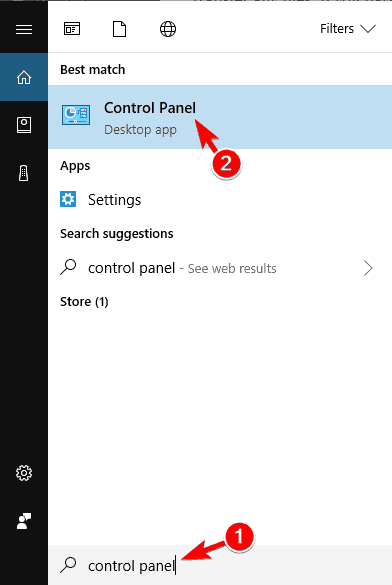
- Wanneer het Configuratiescherm wordt geopend, zoekt u en klikt u op Programma's en functies.
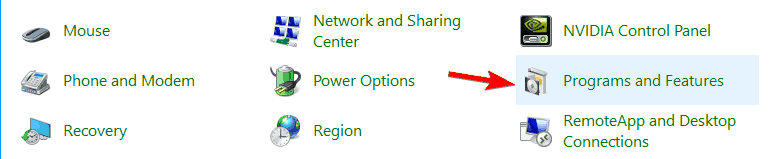
- Check de lijst voor Ondersteuning voor Apple mobiele apparaten.
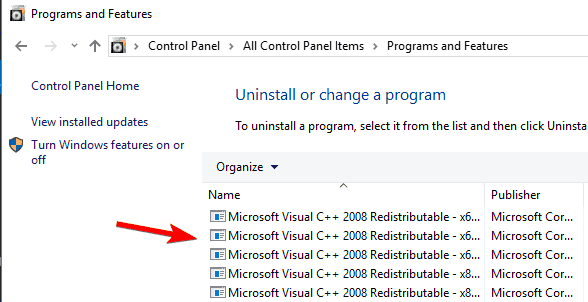
- Als Ondersteuning voor Apple mobiele apparaten niet op de lijst met geïnstalleerde software staat, moet u iTunes verwijderen, Snelle tijd, Apple Software Update, Apple Application Support en installeer iTunes vervolgens opnieuw.
7. Start de Apple Mobile Device Service (AMDS) opnieuw
Als uw iOS-apparaat niet wordt herkend door Windows, moet u mogelijk Apple Mobile Device Service opnieuw opstarten, en u doet dit als volgt:
- Sluit iTunes en koppel alle iOS-apparaten los die u hebt aangesloten.
- Open het venster Uitvoeren door op de te drukken Windows-toets + R.
- Typ in het invoerveld services.msc en klik OK.
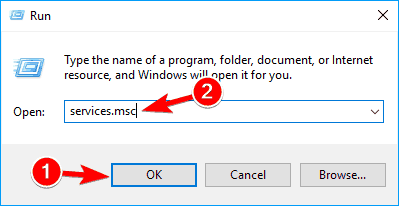
-
Diensten raam moet openen.
- Op de lijst aan de linkerkant vind je Apple-service voor mobiele apparaten, klik er met de rechtermuisknop op en kies Eigendommen uit de menukaart.
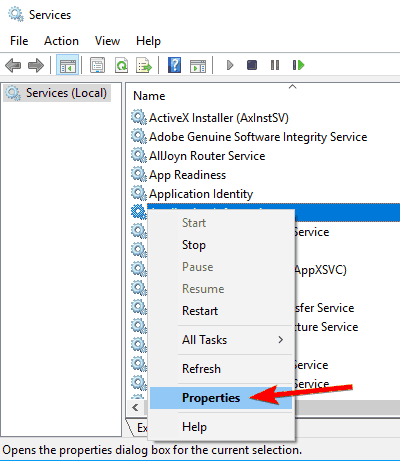
- Op de lijst aan de linkerkant vind je Apple-service voor mobiele apparaten, klik er met de rechtermuisknop op en kies Eigendommen uit de menukaart.
- In de Eigendommen raam vinden Opstarttype en kies de automatisch uit de vervolgkeuzelijst.
- Klik op de Hou op knop hieronder om de service te stoppen.
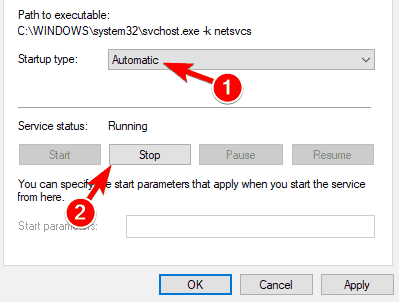
- Klik op de Hou op knop hieronder om de service te stoppen.
- Nadat de service is gestopt, klikt u op Begin om het opnieuw te beginnen.
- Klik OK en start uw computer opnieuw op.
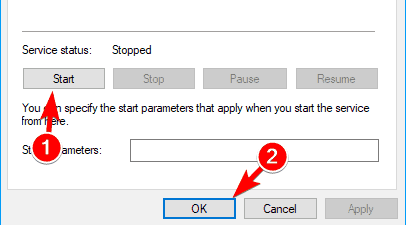
- Klik OK en start uw computer opnieuw op.
- Open iTunes en sluit uw iOS-apparaat aan.
8. Probeer foto's van de iPhone over te zetten naar een andere pc met Windows 10
Als al het andere faalt, kun je proberen je iPhone op een andere pc aan te sluiten om te zien of er een verschil is.
Als het probleem aanhoudt, betekent dit dat er iets mis is met uw iPhone en dat u mogelijk contact moet opnemen met een professional om dit te verhelpen.
Door uw iPhone op een andere pc aan te sluiten, kunt u eenvoudig vaststellen of het probleem te maken heeft met uw computer, incompatibiliteit van het stuurprogramma of dat er iets mis is met uw iPhone.
9. iCloud gebruiken
Als u geen foto's van de iPhone op Windows 10 kunt importeren, kunt u iCloud proberen. Na het downloaden iCloud, navigeer eenvoudig naar iCloud voor foto's en je zou drie beschikbare mappen moeten zien.
Een van deze mappen moet uw foto's bevatten en door deze te openen, kunt u ze naar uw pc overbrengen. Verschillende iPhone 6-gebruikers meldden dat deze oplossing voor hen werkte, dus probeer het zeker uit.
Voer een systeemscan uit om mogelijke fouten te ontdekken

Download herstel
PC-reparatietool

Klik Start scan om Windows-problemen te vinden.

Klik Repareer alles om problemen met gepatenteerde technologieën op te lossen.
Voer een pc-scan uit met Restoro Repair Tool om fouten te vinden die beveiligingsproblemen en vertragingen veroorzaken. Nadat de scan is voltooid, vervangt het reparatieproces beschadigde bestanden door nieuwe Windows-bestanden en -componenten.
We raden u aan om gespecialiseerde software voor overdrachtsgegevens te downloaden en de foto's hiermee over te zetten.
Deze software helpt u niet alleen om uw iPhone-foto's met uw pc te synchroniseren, maar stelt u ook in staat uw muziek-/beeld-/videobibliotheken veilig te houden in het geval dat een apparaat beschadigd raakt of kwijtraakt.
Trouwens, je zult verrast zijn om te zien hoe elk videoformaat door deze software wordt gedecodeerd.
⇒Download iMobie AnyTrans
10. Reset de locatie- en privacyinstellingen van je iPhone
Volgens gebruikers, als u geen foto's van iPhone naar Windows 10 kunt importeren, kunt u het probleem mogelijk eenvoudig oplossen door uw locatie- en privacy-instellingen opnieuw in te stellen.
Om dat te doen, moet u het volgende doen:
- Ga op iPhone naar Instellingen > Algemeen.
- Navigeer nu naar Reset > Reset locatie & privacy.
- Verbind nu uw iPhone met de pc.
- Selecteer de Vertrouwen optie op uw telefoon.
- Open iTunes en check zeker Vertrouwen optie ook.
Nadat je dat hebt gedaan, zou het probleem moeten zijn opgelost en kun je zonder problemen foto's overzetten. Deze oplossing werkt voor iPhone 6, maar je kunt hem ook gebruiken met andere versies van de iPhone.
11. Sluit de iPhone aan via een andere USB-poort op Windows 10 PC
Als u geen foto's van iPhone naar Windows 10 kunt overbrengen, is het probleem mogelijk uw USB-poort. Verschillende iPhone 5S-gebruikers meldden dat ze geen foto's konden overzetten terwijl ze de USB 3.0-poort op hun pc gebruikten.
USB 3.0-poorten zijn aanzienlijk sneller, maar er kunnen soms problemen mee optreden.
Als u geen bestanden kunt overbrengen terwijl u de USB 3.0-poort gebruikt, sluit dan uw apparaat aan op een USB 2.0-poort en controleer of dat het probleem oplost. Verschillende gebruikers meldden dat het gebruik van USB 2.0 het probleem voor hen oploste, dus probeer dat zeker.
12. De toestemming van de map Afbeeldingen wijzigen
Volgens gebruikers, als u geen foto's van iPhone naar Windows 10 kunt overbrengen, is het probleem mogelijk uw machtigingen.
Verschillende gebruikers meldden dat ze machtigingen voor de map Afbeeldingen misten, waardoor dit probleem zich voordeed. Om het probleem op te lossen, moet u het volgende doen:
- Open Deze pc en klik met de rechtermuisknop Afbeeldingen map. Kiezen Eigendommen uit de menukaart.
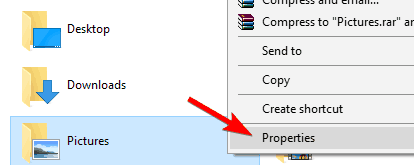
- Navigeren naar Veiligheid tabblad en klik op Bewerk knop.

- Selecteer uw account in de lijst en controleer Volledige controle in Toestaan kolom. Klik nu op Van toepassing zijn en OK om wijzigingen op te slaan.
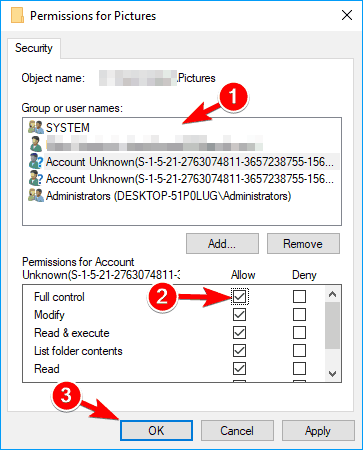
Verschillende gebruikers hebben gemeld dat u dit probleem eenvoudig kunt oplossen door volledige controlerechten te geven aan een groep met de naam Iedereen. Om dat te doen, volgt u deze stappen:
- Herhaal stappen 1 en 2 van boven.
- Klik op Toevoegen knop.
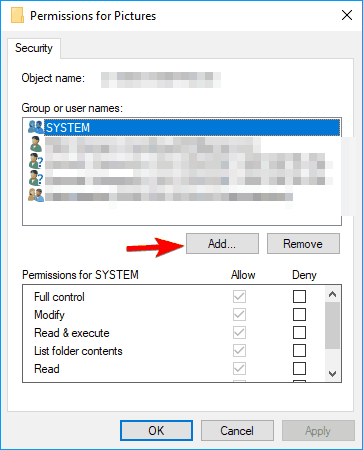
- In de Voer de objectnamen in om te selecteren veld dat u moet invoeren Iedereen. Klik nu op Namen controleren en OK.
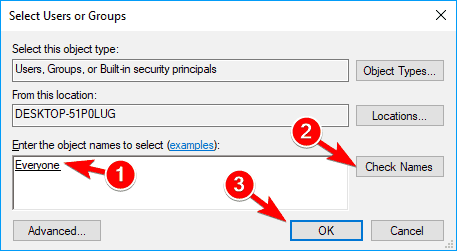
- Selecteer Iedereen groeperen en controleren Volledige controle optie in de Toestaan kolom. Klik op OK om wijzigingen op te slaan.
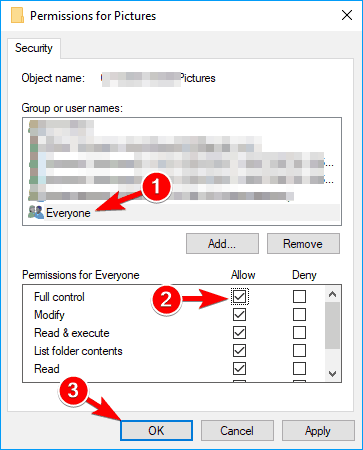
Nadat u de volledige controle aan iedereen hebt verleend, zou het probleem moeten zijn opgelost en kunt u zonder problemen foto's overzetten.
Als het probleem zich blijft voordoen, kunt u proberen minder foto's over te zetten. Veel gebruikers proberen al hun foto's in één keer over te zetten, maar daardoor kan dit probleem optreden.
In plaats van al je foto's over te zetten, probeer dan 10 of meer foto's tegelijk over te zetten en controleer of dat werkt. Dit kan een vervelende oplossing zijn, maar het werkt voor sommigen, dus probeer het zeker uit.
13. Schakel uw antivirus uit
Als u geen foto's van iPhone naar Windows 10 kunt overbrengen, ligt het probleem mogelijk aan uw antivirus software. Veel gebruikers hadden dit probleem op hun pc, maar na het uitschakelen van hun antivirus was het probleem opgelost, dus probeer dat zeker.
Als u uw antivirusprogramma niet wilt uitschakelen, controleert u gewoon de configuratie en probeert u functies met betrekking tot verwijderbare opslag uit te schakelen.
- Kies een betrouwbaardere antivirussoftware uit onze nieuwe lijst!
Het niet kunnen overbrengen van foto's van de iPhone naar uw pc kan een groot probleem zijn. Gebruikers meldden echter ook de volgende problemen:
- Kan iPhone-foto's niet bekijken op pc - Veel gebruikers meldden dat ze geen iPhone-foto's op hun pc kunnen overzetten of bekijken. Dit is een ongebruikelijk probleem, maar u zou het moeten kunnen oplossen met een van onze oplossingen.
- iPhone-foto's verschijnen niet op pc - Verschillende gebruikers meldden dat iPhone-foto's niet op hun pc verschijnen. Dit wordt hoogstwaarschijnlijk veroorzaakt door een verouderd of beschadigd stuurprogramma.
- Kan geen foto's overzetten van iPhone 6 naar pc - Dit probleem treft alle iPhones en veel iPhone 6-gebruikers meldden dit probleem op hun pc.
- Kan geen foto's van iPhone overbrengen met iTunes, Bluetooth, iCloud, iPhoto – Verschillende gebruikers meldden dat ze geen foto's konden overzetten met iTunes en iCloud. Ze waren zelfs niet in staat om hun foto's over te zetten tijdens het gebruik van een Bluetooth-verbinding.
- Kan foto's iPhone 3gs niet importeren naar computer - Verschillende gebruikers meldden dat ze problemen hadden met het importeren van foto's van iPhone 3GS. Dit probleem wordt meestal veroorzaakt door uw instellingen en kan eenvoudig worden verholpen.
- Kan geen foto's importeren van iPhone 4s, iPhone 5 - Dit probleem kan zich ook voordoen op nieuwere iPhones en veel gebruikers meldden dat ze geen foto's van iPhone 4S of iPhone 5 kunnen importeren.
 Nog steeds problemen?Repareer ze met deze tool:
Nog steeds problemen?Repareer ze met deze tool:
- Download deze pc-reparatietool goed beoordeeld op TrustPilot.com (download begint op deze pagina).
- Klik Start scan om Windows-problemen te vinden die pc-problemen kunnen veroorzaken.
- Klik Repareer alles om problemen met gepatenteerde technologieën op te lossen (Exclusieve korting voor onze lezers).
Restoro is gedownload door 0 lezers deze maand.
Veel Gestelde Vragen
Als u uw iPhone op uw pc aansluit en merkt dat u kan niet door de foto's bladeren, dan moet u de juiste stappen voor probleemoplossing volgen.
Er zijn tal van redenen waarom het importeren van iPhone naar Windows 10 kan worden belemmerd, maar als u de stappen in deze handleiding, zou dit geen probleem meer moeten zijn.
Nee, iPhone-foto's worden meestal automatisch op de iCloud geback-upt.



![Kan geen foto's overzetten van iPhone naar Windows 10 [FIX]](/f/6c46c0db8b07f9ccfd3b8a009adca42f.jpg?width=300&height=460)
![FIX: Deze werkmap is geopend in de alleen-lezen modus [Office 365]](/f/b6af79745c04f623497f1717c0c476b8.jpg?width=300&height=460)
